
- •Методические указания
- •Содержание
- •Теоретические сведения
- •Типы документов, создаваемых в системе компас-3d
- •Интерфейс системы
- •Управление отображением документа в окне
- •Инструментальные панели
- •Требования к оформлению практической работы
- •Критерии оценки
- •Контрольные вопросы
- •Список литературы и интернет-ресурсов
- •Методические указания к выполнению упражнений Упражнение № 2-01. Работа с Инструментальной панелью
- •Упражнение № 2-02. Работа с Панелями расширенных команд
- •Упражнение № 2-03. Работа с Панелью специального управления
- •Упражнение № 2-04. Ввод данных в поля Панели свойств
- •Упражнение № 2-05. Ввод выражений в поля Панели свойств
- •Упражнение № 2-06. Абсолютные и относительные координаты курсора
- •Упражнение № 2-07. Использование глобальных и локальных привязок
- •Упражнение № 2-08. Использование глобальных и локальных привязок (продолжение)
- •Упражнение № 2-09. Использование клавиатурных привязок
- •Упражнение № 2-10. Использование клавиатурных привязок (продолжение)
- •Задания для самостоятельного выполнения Индивидуальные задания графической работы №1
- •Индивидуальные задания графической работы №2
Требования к оформлению практической работы
В отчете необходимо указать:
тему;
цель практической работы;
типы документов, создаваемых в КОМПАС 3D, их расширения;
основные элементы интерфейса программы КОМПАС 3D, основные панели и их назначение.
Критерии оценки
На практические занятия по данной теме отводится 6 часов. Оформление отчета осуществляется дома. Практические задания выполняются по инструкции. На последнем занятии выполняется самостоятельная работа.
Оценка «отлично» ставится в том случае, если студент:
- правильно и самостоятельно (без подсказки преподавателя) выполнил задание (или имеются несущественные замечания),
- верно ответил на контрольные вопросы,
- правильно оформил отчет по практическому занятию.
Оценка «хорошо» ставится в том случае, если студент:
- выполнил задание правильно, но при выполнении задания обращался за помощью к преподавателю,
- верно ответил на контрольные вопросы,
- правильно оформил отчет по практическому занятию.
Оценка «удовлетворительно» ставится в том случае, если студент:
- правильно выполнил все тренировочные упражнения, но не полностью справился с заданием для самостоятельного выполнения (или же в выполненном задании имеются существенные замечания),
- не на все контрольные вопросы ответил верно,
- правильно оформил отчет по практическому занятию.
В противном случае практическое занятие считается не зачтенным.
Контрольные вопросы
Каково назначение систем автоматизированного проектирования?
Каковы преимущества автоматизированного проектирования перед ручным проектированием?
Назовите основные достоинства программы КОМПАС-3D.
Какие типы документов создаются в системе КОМПАС-3D?
Перечислите основные элементы структуры окна и укажите их назначение.
Как создать новый документ?
Какие бывают привязки в документе?
Перечислите инструментальные панели и их назначение.
Назовите способы выделения геометрических объектов.
Какие единицы измерения используются в программе?
Можно ли изменить положение системы координат?
Список литературы и интернет-ресурсов
Чекмарев А.А. Инженерная графика - М., 2004.
Боголюбов С.К. Инженерная графика - М., 2000.
Компас-3D V8. Руководство пользователя – Аскон, 2004.
Пачкория О.Н. Пособие по выполнению лабораторных и практических работ в системах КОМПАС-ГРАФИК и КОМПАС-3D. – М.: МГТУ ГА, 2001.
Программа для черчения Компас-3D LT
http://chertezh.ucoz.ua/load/programmy/programma_dlja_cherchenija_kompas_3d_lt/4-1-0-71
КОМПАС-3D LT: учимся моделировать и проектировать на компьютере
http://edu.ascon.ru/schools
Методические указания к выполнению упражнений Упражнение № 2-01. Работа с Инструментальной панелью
Образец
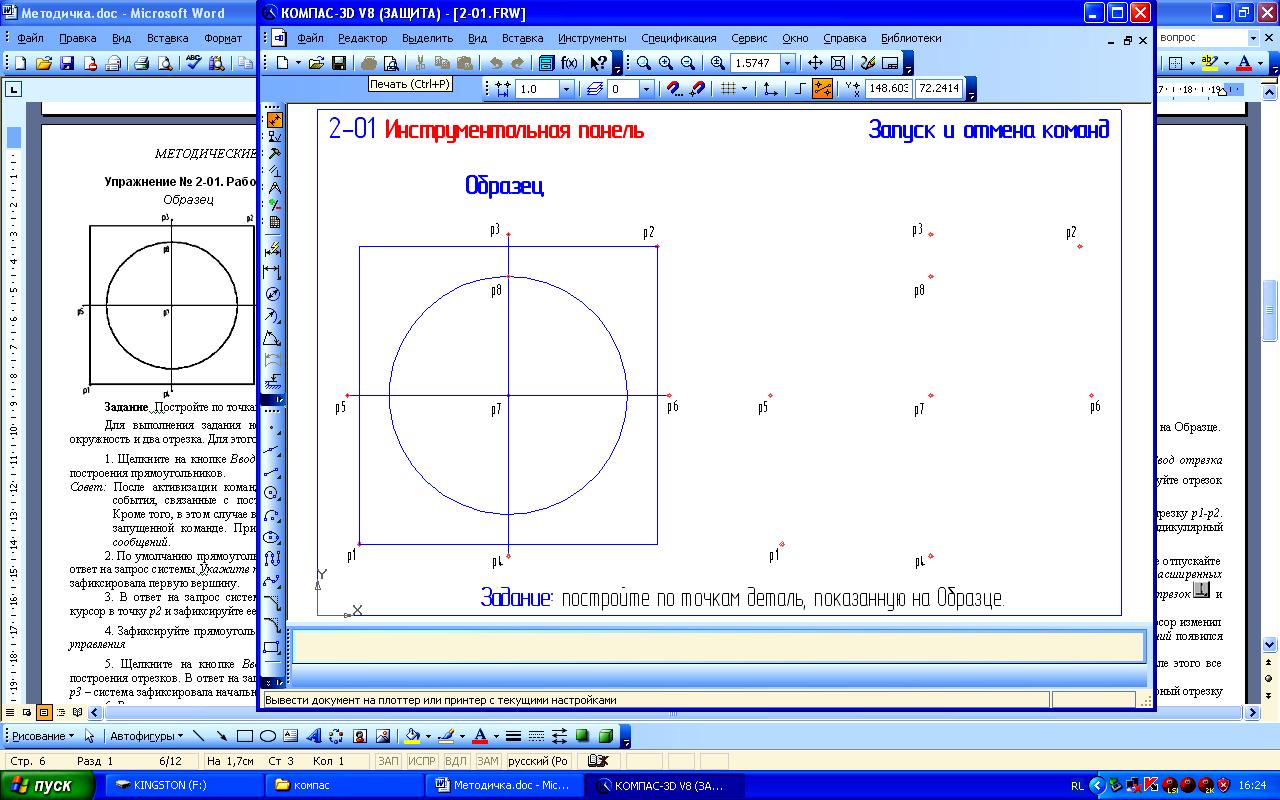
Задание Постройте по точкам деталь, показанную на Образце.
Для выполнения задания необходимо построить 4 геометрических объекта: прямоугольник, окружность и два отрезка. Для этого потребуются три команды ИП Геометрия.
1. Щелкните на кнопке Ввод прямоугольника
![]() на ИП Геометрия - система перешла в
режим построения прямоугольников.
на ИП Геометрия - система перешла в
режим построения прямоугольников.
Совет После активизации команды сразу перемещайте курсор в область документа, так как все события, связанные с построением геометрических объектов, будут протекать именно там. Кроме того, в этом случае в Строке сообщений можно увидеть запросы системы, относящиеся к запущенной команде. При выполнении команд обязательно следите за состоянием Строки сообщений.
2. По умолчанию прямоугольник строится указанием двух вершин на любой из его диагоналей. В ответ на запрос системы Укажите первую угловую точку прямоугольника щелкните в точке р1 - система зафиксировала первую вершину.
3. В ответ на запрос системы Укажите вторую угловую точку прямоугольника переместите курсор в точку р2 и зафиксируйте ее щелчком мыши - система закончила построение прямоугольника.
4. Зафиксируйте прямоугольник нажатием
кнопки Создать объект
![]() на Панели Специального управления
на Панели Специального управления
5. Щелкните на кнопке Ввод отрезка
![]() на ИП Геометрия - система перешла в
режим построения отрезков. В ответ на
запрос системы Укажите начальную
точку отрезка щелкните в точке р3
– система зафиксировала начальную
точку отрезка.
на ИП Геометрия - система перешла в
режим построения отрезков. В ответ на
запрос системы Укажите начальную
точку отрезка щелкните в точке р3
– система зафиксировала начальную
точку отрезка.
6. В ответ на запрос системы Укажите конечную точку отрезка щелкните в точке р4 - система закончила построение отрезка.
7. Зафиксируйте отрезок нажатием кнопки Создать объект на Панели Специального управления
8. Для построения горизонтального отрезка последовательно щелкните мышью в точках р5 и р6.
9. Зафиксируйте отрезок нажатием кнопки Создать объект
10. Щелчком на кнопке Ввод окружности
![]() на ИП Геометрия активизируйте
команду построения окружностей.
на ИП Геометрия активизируйте
команду построения окружностей.
11. В ответ на запрос системы Укажите точку центра окружности щелкните в точке р7 - система зафиксировала точку центра.
12. В ответ на запрос Укажите точку на окружности переместите курсор в точку р8 и зафиксируйте ее щелчком мыши - система закончила построение окружности.
13. Зафиксируйте окружность нажатием кнопки Создать объект
14. Сохраните текущий документ с помощью команды Файл - Сохранить как с именем 2-01.frw на диске D: в папке, соответствующей номеру вашей группы.
